 Installering och avinstallation av applikationer på de flesta Android-drivna enheter görs med några knappar med motsvarande knappar. Det är inte förvånande att användare av olika enheter med detta operativsystem ofta stöter på ett sådant problem som av misstag eller medvetet borttagning av applikationer som senare kan behövas. Den här artikeln kommer att förklara hur du returnerar ett spel eller ett program som raderats från en surfplatta eller smartphone.
Installering och avinstallation av applikationer på de flesta Android-drivna enheter görs med några knappar med motsvarande knappar. Det är inte förvånande att användare av olika enheter med detta operativsystem ofta stöter på ett sådant problem som av misstag eller medvetet borttagning av applikationer som senare kan behövas. Den här artikeln kommer att förklara hur du returnerar ett spel eller ett program som raderats från en surfplatta eller smartphone.
Varför applikationer eller spel kan försvinna från surfplattan
Först måste du ta reda på varför spelen eller applikationerna raderas från surfplattan. Det finns flera skäl till detta:
- oavsiktlig radering av spelet;
- medvetet borttagning av ansökan;
- "rollback" av enheten till fabriksinställningarna med borttagning av all information från dess minne;
- effekten av så kallade virus;
- antivirusprogram, som av en eller annan anledning kan anse detta eller det programmet skadligt för systemet och ta bort det om användaren har gett tillstånd.
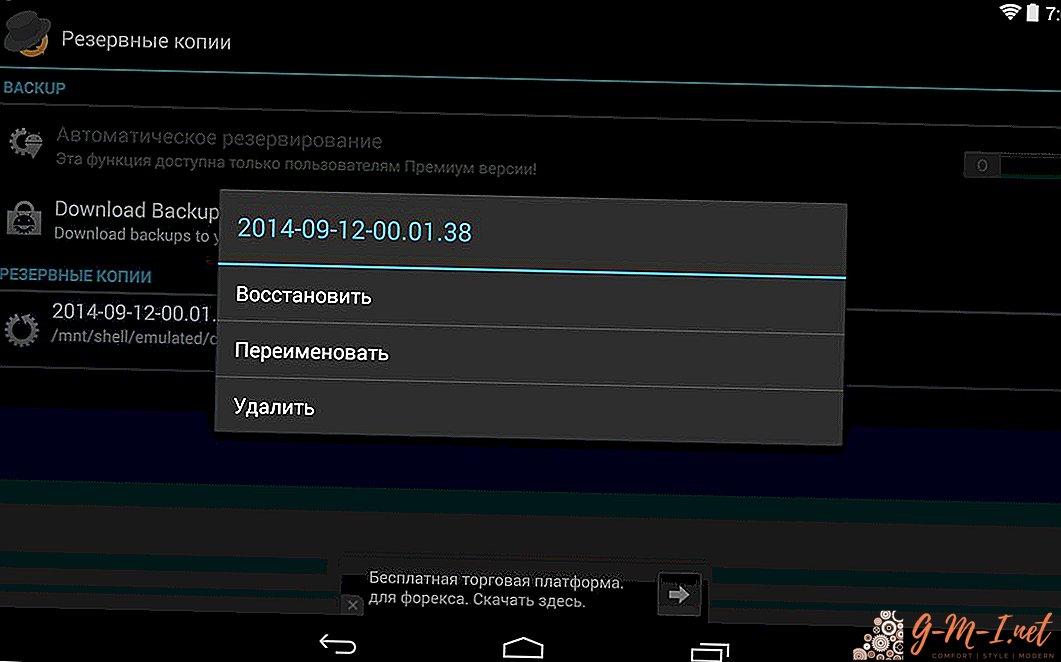
Hur man återställer ett raderat spel: lösningar på problemet
Ett liknande problem hos användare har länge varit upptaget av experter från Google. Faktum är att alla program som någonsin laddats ner till en smartphone eller surfplatta lagras i uppgifterna för ett personligt Google Play-konto.
Varning!Om programmet laddades ner från en tredjepartslänk och inte via ett konto kommer det inte att vara möjligt att återställa det med metoden som beskrivs nedan.
För att installera om fjärrspelet ska du:
- starta Google Play;
- ring menyn i den och gå sedan till fliken "Mina applikationer och spel";

- i fönstret som visas, klicka på ordet "Alla";
- välj nödvändiga objekt från listan;
- genom att klicka på applikationsnamnet, gå till dess installationsskärm;
- Ladda ner och installera ett fjärrspel eller programvara.
Varning! Ansökningar i kontolistan är ordnade i kronologisk installationsordning, från den senaste (övre) till den tidigaste (nedre).
Om söktiteln inte finns i listan, är det värt att kontrollera vilket konto det laddades ner från. Detta sätt att återställa en applikation kan hjälpa om det har en länk till ett Google Play-konto. Det finns fall att ta bort program från Google Play för alla användare, och i detta fall är det bara att ladda ner från en tredjepartsresurs som hjälper till att installera verktyget.
Kan jag återställa raderade foton eller galleri på surfplattan
För att återställa foton eller andra filer på en Android-enhet finns det flera sätt. Det första och lättaste är att använda molnlagring. I det här fallet synkroniserar användaren enhetsfilerna med en speciell lagring på Internet, och även om tablett eller smarttelefon går förlorad kan de enkelt återställas.
Du kan återställa filer också med hjälp av speciell programvara. Ett av de mest användbara programmen i detta avseende är Recuva-programmet. För att återställa förlorade foton, videor eller ljudfiler måste du:
- installera verktyget på datorn;
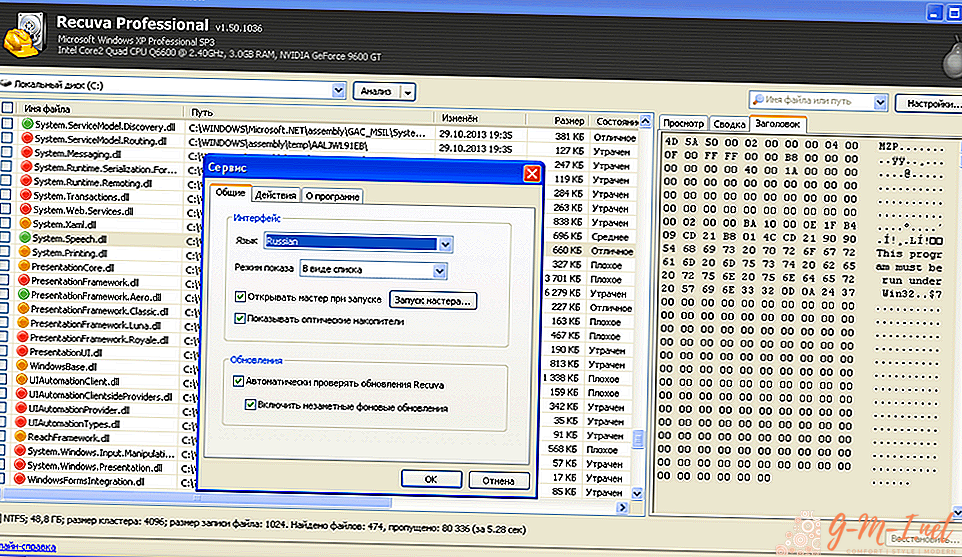
- anslut Android-enheten till datorn;
- välja genom programmet vilken filtyp som ska återställas;
- ange den ungefärliga lagringsplatsen för borttagna filer;
- välj funktionen för djupanalys;
- välj de filer som ska återställas från listan.
Varning! Förutom ovanstående verktyg finns det en mängd olika program som kan återställa raderade filer, och i de flesta fall leder två till tre program till ett positivt resultat. Exempel på sådan programvara är verktygen Undelete, Dr. Fone eller Recovery PRO. De flesta av dessa program använder olika principer för filåterställning, vilket förklarar möjligheten att "utlösa" ett av verktygen med den "maktlösheten" hos den andra.
Om vi talar om dataåterställning från en surfplatta måste du aktivera USB-felsökningsläget på enheten innan du fortsätter att återställa filer. Detta läge hjälper arbetet med återställningsprogram, men att hitta det blir ett verkligt problem för många användare.
Detta kan göras med det så kallade Developer Mode. Det aktiveras på ett speciellt sätt. För att gå in i utvecklarläget måste du gå till adressen "Inställningar-Om enhet-byggnummer". Det sista objektet måste tryckas flera gånger (vanligtvis runt 7). När önskat läge är aktiverat måste du gå tillbaka till enhetsinställningarna och markera rutan bredvid "USB-felsökning".
Det är värt att notera att även de mest kraftfulla och moderna verktygen inte kan återställa alla filer som någonsin finns på enheten. De flesta av dem när du arbetar visar en lista med bara de filer som inte raderas helt och som fortfarande är tillgängliga för återställning. Om den förlorade informationen var av särskild vikt kan du försöka kontakta specialisterna för att återställa den, men även här ges inte 100% garanti för att nödvändiga filer kommer att återställas.

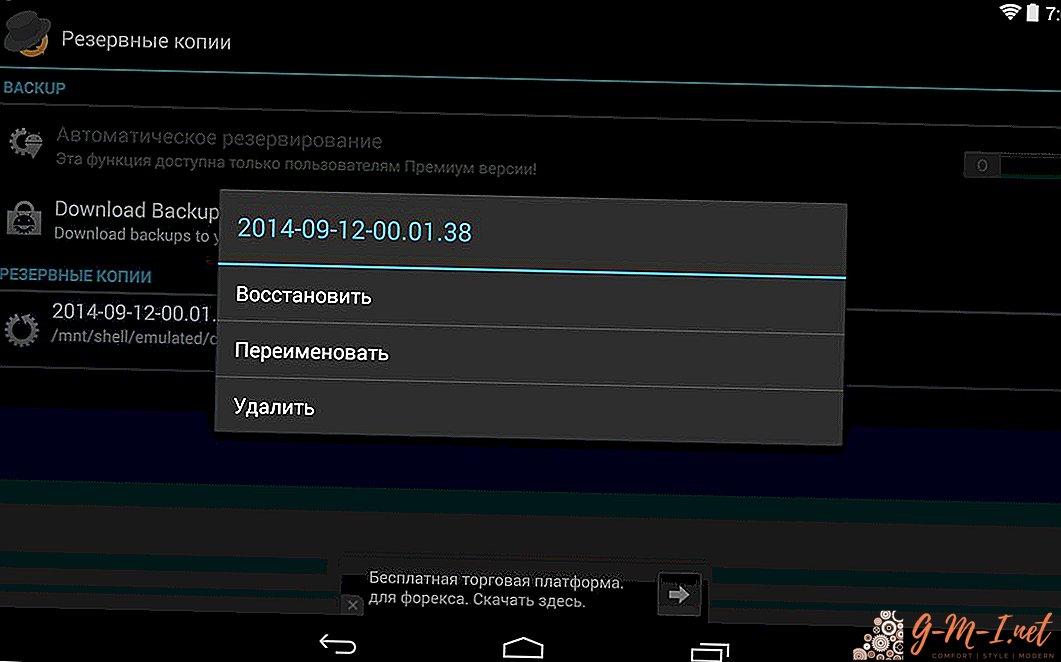

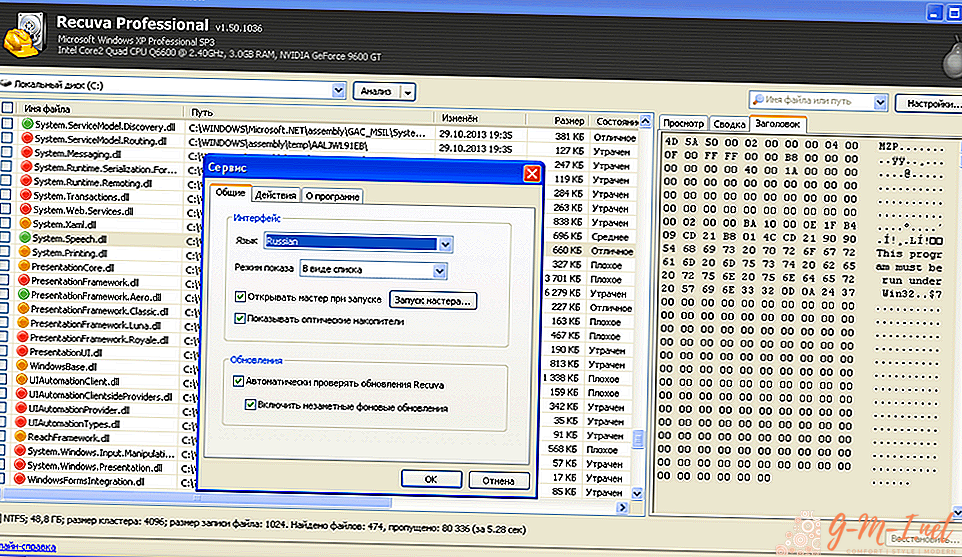
Lämna Din Kommentar